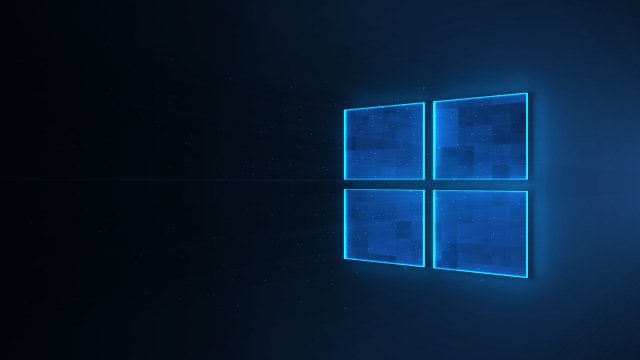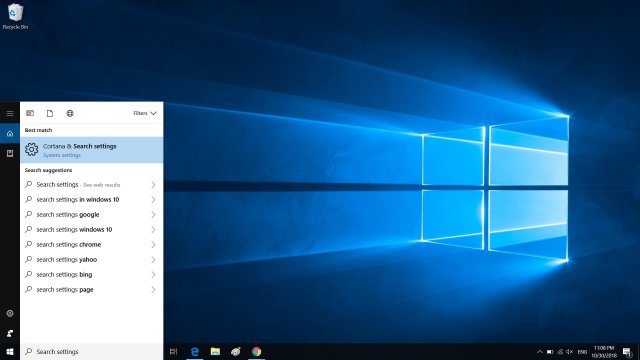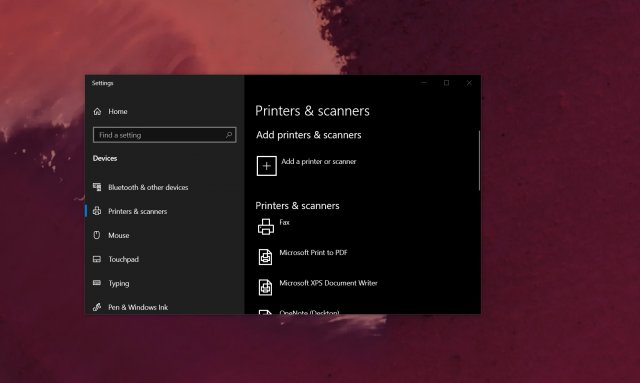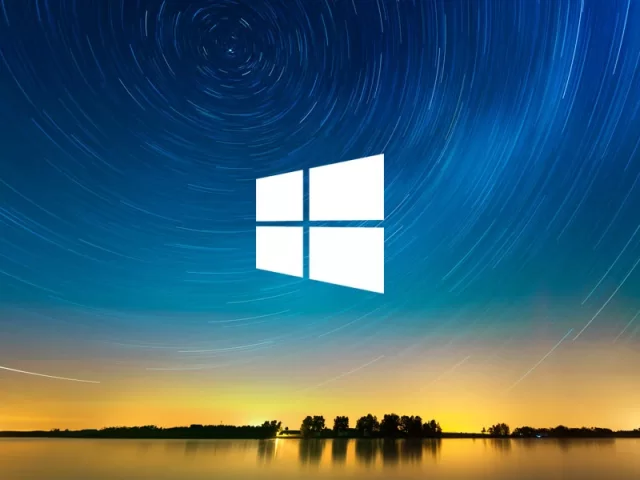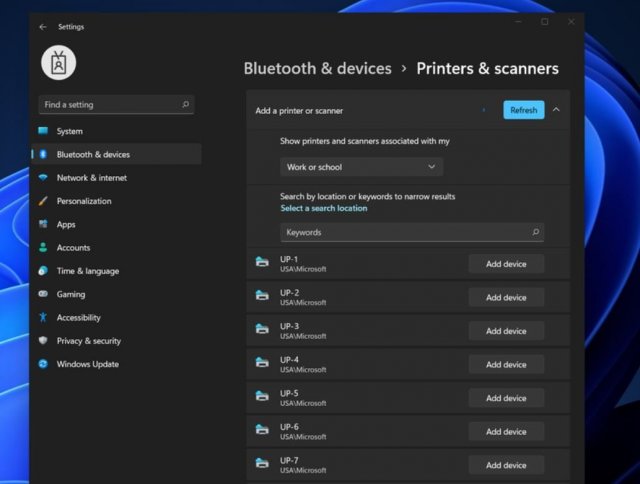Microsoft подтверждает, что обновления Windows 10 ломают USB-принтеры
- Категория: Windows 10
- Дата: 25 июля 2022 г. в 22:07
- Просмотров: 1310
Компания Microsoft получила сообщения о проблемах, затрагивающих некоторые устройства печати после установки обновлений Windows, выпущенных 28 июня (KB5014666) и позже. Наблюдаемые симптомы могут включать:
• Windows может отображать дубликаты копий принтеров, установленных на устройстве, обычно с похожим именем и суффиксом «Copy1»;
• Приложения, которые ссылаются на принтер по определенному имени, не могут выполнять печать;
При любом из этих сценариев нормальная работа принтера может быть прервана, что приведет к сбою операций печати.
Если у вас возникли проблемы, воспользуйтесь Feedback Hub, чтобы отправить отчет, выполнив следующие действия:
1. Запустите Feedback Hub, открыв меню «Пуск» и введя «Feedback Hub» или нажав клавишу Windows + F.
2. Заполните поля «Обобщите свой отзыв» и «Объясните подробнее», затем нажмите «Далее».
3. В разделе «Выберите категорию» убедитесь, что выбраны кнопка «Проблема», категория «Устройства и драйверы» и подкатегория «Печать». Нажмите «Далее».
4. В разделе «Найти похожие отзывы» выберите переключатель «Создать новую ошибку» и нажмите «Далее».
5. В разделе «Добавить дополнительные сведения» укажите любые важные детали (обратите внимание, что это не имеет решающего значения для исправления вашей проблемы).
6. Разверните поле «Воссоздать мою проблему» и нажмите «Начать запись». Воспроизведите проблему на своем устройстве;
7. Нажмите «Остановить запись» после завершения. Нажмите кнопку «Отправить».
Дополнительные сведения см. в статье Send feedback to Microsoft with the Feedback Hub app.
Обходной путь: Вот некоторые действия, которые вы можете предпринять, чтобы решить эту проблему:
• Откройте приложение Настройки, перейдите в раздел «Bluetooth и устройства» и выберите «Принтеры и сканеры»;
• Если обнаружена дублирующая установка существующего принтера, например, с суффиксом «Copy1», проверьте, работает ли печать на этом принтере. Этот принтер должен работать должным образом;
• Если необходимо использовать оригинальную установку принтера, а не дубликат, щелкните правой кнопкой мыши дубликат принтера, выберите «Свойства принтера» и выберите вкладку «Порты». Обратите внимание на используемый порт;
• Откройте «Свойства принтера» на оригинальном принтере и выберите вкладку «Порты». В отображаемом списке выберите параметр порта, используемый дублирующим принтером. Если этот оригинальный принтер работает нормально, дублирующий принтер можно удалить;
Если проблема не устранена, можно предпринять следующие шаги:
• Обновите драйвер печати для вашего устройства. Руководство см. в статье Install the latest driver for your printer;
o Если у вас уже установлена последняя версия драйвера, посетите веб-сайт производителя принтера, чтобы узнать о любых обновлениях прошивки устройства;
• Если у вас по-прежнему возникают проблемы, может помочь удаление и повторная установка принтера;
o Выключите принтер и отсоедините все кабели;
o Откройте приложение Настройки, перейдите в раздел «Bluetooth и устройства» и выберите «Принтеры и сканеры»;
o Выберите затронутый принтер и выберите опцию «Удалить устройство»;
o Перезагрузите устройство;
o Включите принтер и повторно подключите его к устройству;
Следующие шаги: В настоящее время Microsoft проводит исследование и предоставит обновленную информацию, когда будет доступна дополнительная информация.
Затронутые платформы:
• Client: Windows 10, версия 21H2; Windows 10, версия 21H1; Windows 10, версия 20H2;
• Server: Windows Server, версия 20H2;
Похожие новости
Наши спонсоры
- Комментарии
Информация
Посетители, находящиеся в группе Гости, не могут оставлять комментарии к данной
публикации.